 Pièces détachées et composants iPhone XR
Pièces détachées et composants iPhone XR

















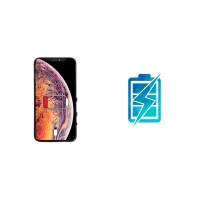







Reçois-le lundi 22 de décembre




Votre iPhone XR Mérite une Seconde Chance ! Guide des Pièces de Rechange sur iLevante.com ✨
Bonjour, bricoleurs technologiques et amoureux d'Apple ! Si votre iPhone XR a subi un accident ou si simplement le temps a fait des siennes sur certains de ses composants, vous êtes au bon endroit ! Sur iLevante.com, non seulement nous vous offrons les meilleures pièces de rechange pour votre iPhone XR, mais nous voulons aussi vous donner toutes les informations dont vous avez besoin pour savoir quelle pièce changer et comment aborder la réparation. De l'écran à la batterie, en passant par ce port de charge insaisissable, nous vous racontons tout ici dans un langage clair, avec une touche technique quand il le faut et, surtout, beaucoup de passion pour maintenir nos gadgets au top ! 💪
Un Aperçu de l'iPhone XR : Le Rebelle Coloré d'Apple 🌈
Lancé en octobre 2018, l'iPhone XR (avec des modèles comme A1984, A2105, A2106, A2108) est arrivé pour conquérir les cœurs avec son équilibre entre performances et un prix un peu plus ajusté que ses grands frères XS et XS Max. Il se vantait de la puissante puce A12 Bionic, d'un appareil photo arrière de 12 MP capable de merveilles et d'une gamme de couleurs vibrantes qui le faisaient ressortir : (PRODUCT)RED™, jaune, blanc, corail, noir et bleu. Son écran Liquid Retina HD de 6,1 pouces LCD avec technologie IPS offrait une superbe expérience visuelle avec une résolution de 1792 x 828 pixels à 326 ppp. De plus, il disposait de Face ID, du chargement sans fil et d'une batterie de 2942 mAh qui promettait une bonne autonomie.
Mais comme tout guerrier, même l'iPhone XR peut avoir besoin d'un passage à l'atelier. Et c'est pour ça que nous sommes là !
Écrans pour iPhone XR : Redonnez de l'Éclat à Votre Regard Numérique 📱
L'écran est notre fenêtre sur le monde numérique, et une casse ou une défaillance peut être un véritable casse-tête. Si votre iPhone XR a besoin d'un changement d'écran, attention ! Il existe un univers d'options et quelques détails techniques qui font la différence.
Types d'Écrans de Remplacement : Un Monde d'Options pour Votre iPhone XR
L'écran original de l'iPhone XR est un Liquid Retina HD, qui est un type de LCD IPS de 6,1 pouces avec une résolution de 1792x828 pixels. Cet écran offrait des couleurs vibrantes et une bonne luminosité. Mais que se passe-t-il quand il faut le remplacer ? Voici les alternatives les plus courantes que vous trouverez sur iLevante.com et sur le marché :
- Original (OEM Pull / Service Pack) :
- OEM Pull : Ce sont des écrans originaux extraits d'autres iPhones. Ils peuvent présenter de minimes marques d'usure, mais la qualité de la dalle LCD et des composants est authentique Apple.
- Service Pack : Ce sont des écrans neufs et originaux, fournis par Apple ou ses distributeurs agréés pour les réparations officielles. C'est l'option de la plus haute qualité et du prix le plus élevé [ (référence à la qualité Service Pack)].
- Avantages : Qualité d'image, luminosité, couleurs et réponse tactile identiques à l'original. Compatibilité totale avec des fonctions comme True Tone (si les informations sont correctement transférées) et Face ID (si l'ensemble des capteurs d'origine est transféré).
- Inconvénients : Ce sont généralement les plus chers.
- Reconditionné (LCD Original, Vitre Neuve) :
- Ces écrans utilisent la dalle LCD originale d'Apple, mais la vitre extérieure (et parfois le numériseur) a été remplacée par une neuve de tiers.
- Avantages : La qualité du LCD (couleurs, luminosité) est celle d'origine. Prix inférieur à un Service Pack neuf.
- Inconvénients : La qualité de la vitre de remplacement peut varier.
- Aftermarket Soft OLED :
- Ils utilisent un substrat en plastique flexible, similaire aux écrans OLED originaux des iPhone X/XS. Pour le XR, qui est à l'origine LCD, c'est une "amélioration" en termes de technologie de dalle, mais cela reste une pièce de rechange.
- Avantages : Noirs plus profonds, couleurs vives, excellent contraste et angles de vision. Ils sont généralement plus fins et peuvent avoir une meilleure durabilité face aux petits chocs que les Hard OLED.
- Inconvénients : Plus chers que les LCD aftermarket et les Hard OLED. La consommation d'énergie peut varier.
- Aftermarket Hard OLED :
- Ils utilisent un substrat en verre rigide. C'est une alternative OLED moins chère que les Soft OLED.
- Avantages : Améliorent le contraste et les noirs par rapport aux LCD. Prix plus compétitif que les Soft OLED.
- Inconvénients : Plus fragiles que les Soft OLED et les LCD (le verre rigide n'absorbe pas les chocs de la même manière). Le bord inférieur peut être légèrement plus épais. La qualité des couleurs peut ne pas être aussi précise que celle des Soft OLED ou des originaux.
- Aftermarket INCELL LCD :
- La technologie INCELL intègre le capteur tactile dans la couche même du LCD, ce qui permet des écrans plus fins que les TFT traditionnels et une réponse tactile améliorée.
- Avantages : Bon rapport qualité-prix. Plus fins et avec une meilleure réponse tactile que les TFT basiques. Couleurs et luminosité décentes, bien que pas au niveau de l'OLED ou d'un LCD original d'Apple. Plus stables que certains OLED aftermarket bon marché.
- Inconvénients : Les couleurs peuvent être moins vives et le contraste inférieur à celui des OLED et du Liquid Retina original.
- Aftermarket TFT LCD :
- Thin Film Transistor, c'est la technologie LCD la plus basique et la plus économique.
- Avantages : L'option la moins chère.
- Inconvénients : Qualité d'image inférieure : angles de vision limités (les couleurs changent en regardant de côté), contraste plus faible (noirs plus grisâtres), couleurs moins précises et moins vives, et luminosité souvent inférieure. Ils peuvent être plus épais et consommer plus d'énergie.
C'est un vrai labyrinthe, n'est-ce pas ? La clé est d'équilibrer votre budget avec vos attentes en matière de qualité visuelle et de durabilité.
Comparatif Rapide : Quel Écran Vous Convient le Mieux ?
Pour vous aider à décider, voici un tableau récapitulatif avec les caractéristiques clés. N'oubliez pas que la qualité peut varier entre les fabricants de pièces de rechange aftermarket !
| Type d'Écran | Qualité Visuelle (Couleur, Contraste, Luminosité) | Réponse Tactile | Épaisseur / Ajustement | Durabilité / Fragilité | Prix Estimé | Idéal Pour |
|---|---|---|---|---|---|---|
| Original Liquid Retina (OEM Pull / Service Pack) | Excellente (la référence) | Excellente | Parfait | Bonne (standard Apple) | Élevé | Ceux qui recherchent la qualité originale sans compromis. |
| Reconditionné (LCD Original, vitre neuve) | Très Bonne (LCD original) | Excellente | Parfait | Dépend de la vitre | Moyen-Élevé | Bonne qualité à un prix légèrement inférieur à celui d'un original neuf. |
| Aftermarket Soft OLED | Excellente (noirs purs, couleurs vives) | Très Bonne | Fin, bon ajustement | Bonne (plus flexible) | Moyen-Élevé | Améliorer la technologie d'écran originale du XR, amateurs d'OLED. |
| Aftermarket Hard OLED | Bonne-Très Bonne (meilleur contraste que LCD) | Bonne | Peut être un peu plus épais ou avec un bord plus large | Fragile (verre rigide) | Moyen | Une option OLED plus économique, si l'on accepte la fragilité. |
| Aftermarket INCELL LCD | Bonne (meilleure que TFT basique) | Bonne-Très Bonne | Plus fin que TFT | Modérée | Moyen-Bas | Équilibre entre prix et qualité pour LCD. |
| Aftermarket TFT LCD | Moyenne (angles de vision limités, couleurs moins vives) | Moyenne-Bonne | Peut être plus épais | Modérée | Bas | Budgets très serrés, où la qualité visuelle n'est pas la priorité absolue. |
💡 Un détail important : Le choix de l'écran peut influencer la consommation de la batterie. Les écrans OLED, par exemple, ont tendance à être plus économes en énergie lorsqu'ils affichent des noirs purs (pixels éteints), mais les LCD de mauvaise qualité ou à forte luminosité peuvent consommer davantage. Les TFT de mauvaise qualité, en particulier, peuvent consommer plus d'énergie pour atteindre une luminosité acceptable.
⚠️ ATTENTION ! Face ID et True Tone : Les Points Critiques lors du Changement d'Écran de l'iPhone XR
C'est là que les choses se corsent, mon ami. Changer l'écran d'un iPhone XR ne consiste pas seulement à en retirer un et à en mettre un autre. Il y a deux fonctions phares qui peuvent cesser de fonctionner si cela n'est pas fait avec le plus grand soin et, parfois, même avec soin si l'on ne dispose pas des outils ou des connaissances adéquates :
- Face ID : Le système de reconnaissance faciale de l'iPhone XR dépend d'un ensemble de capteurs appelé TrueDepth, qui comprend la caméra frontale, le projecteur de points, la caméra infrarouge et l'illuminateur IR. Ces composants sont situés dans l'ensemble écouteur/haut-parleur supérieur, qui est fixé à l'arrière de l'écran d'origine.
🚨 ALERTE MAXIMALE ! Pour conserver Face ID, il est ABSOLUMENT IMPÉRATIF de transférer avec un soin extrême l'ensemble original de l'écouteur et des capteurs TrueDepth de votre ancien écran vers le nouveau. Si cet ensemble est endommagé, remplacé par un non original (même un original d'un autre iPhone), ou si les délicats câbles flexibles se cassent pendant le processus, Face ID cessera de fonctionner DÉFINITIVEMENT. Apple appaire ces composants à la carte logique du téléphone (Secure Enclave), et seuls eux ou leurs services agréés peuvent les ré-appairer. Pour le commun des mortels, une erreur ici signifie adieu Face ID.
- True Tone : Cette fonction ajuste automatiquement la balance des blancs de l'écran en fonction de la lumière ambiante. Pour qu'elle fonctionne, l'écran doit communiquer avec le capteur de lumière ambiante et avoir certaines données spécifiques au téléphone programmées.
🔧 Peut-on sauver True Tone ? Parfois. Certains écrans de remplacement de haute qualité, ou si l'on utilise des programmateurs spéciaux (comme ceux de JCID ou QianLi, plutôt pour les techniciens), permettent de lire les données de l'écran d'origine et de les écrire sur le nouveau pour restaurer True Tone. Cependant, tous les écrans aftermarket ne le supportent pas, et Apple elle-même indique que True Tone peut être désactivé après un remplacement, même avec un écran original si cela n'est pas fait dans un centre agréé capable d'effectuer le calibrage nécessaire. Si vous achetez un écran sur iLevante.com, demandez s'il est compatible avec la reprogrammation de True Tone ou s'il est déjà préparé !
La complexité de ces fonctions et leur sensibilité lors de la réparation sont des éléments que vous devez prendre très au sérieux. Si vous décidez de le faire vous-même, la patience et la délicatesse sont vos meilleures alliées. Sinon, un service technique expérimenté en iPhone XR saura comment manipuler ces composants critiques.
Guide Rapide pour Changer l'Écran de l'iPhone XR (Seulement pour les Courageux !) 🛠️
Si vous osez manier le tournevis, voici quelques étapes de base. Mais rappelez-vous, avec beaucoup de calme et sous votre propre responsabilité !
- Préparez le Champ de Bataille : Vous aurez besoin d'un kit d'outils pour iPhone XR (tournevis Pentalobe P2, Tri-Point Y000, Phillips #000), d'une ventouse, de médiators en plastique, d'une spatule (spudger), d'un pistolet à air chaud ou d'un sèche-cheveux (avec précaution !), et de pinces. Et très important : faites une sauvegarde de votre iPhone !
- Éteignez l'iPhone : Fondamental !
- Ouvrez avec Précaution : Retirez les deux vis Pentalobe du bas. Chauffez légèrement les bords de l'écran pour ramollir l'adhésif étanche. Utilisez la ventouse près du bord inférieur et tirez doucement pour créer une petite ouverture. Introduisez un médiator en plastique et glissez-le le long des bords pour couper l'adhésif. Ouvrez l'écran depuis le côté gauche, comme un livre. Ne tirez pas brusquement, des câbles flexibles le relient !
- Déconnexion Sécurisée :
- Retirez les blindages métalliques qui protègent les connecteurs de la batterie et de l'écran.
- DÉBRANCHEZ LA BATTERIE EN PREMIER ! C'est crucial pour éviter les courts-circuits.
- Débranchez les câbles flexibles de l'écran et de l'ensemble du capteur frontal (celui qui contient l'écouteur).
- La Transplantation Délicate (LA PARTIE LA PLUS CRITIQUE !) : Avec beaucoup de soin, démontez l'ensemble de l'écouteur, du microphone frontal et des capteurs TrueDepth (caméra IR, projecteur de points, illuminateur IR) de votre écran d'origine. Ceux-ci doivent être transférés EXACTEMENT DE LA MÊME MANIÈRE sur le nouvel écran. Faites attention à chaque vis et à la position de chaque composant. Toute erreur ici peut signifier la perte de Face ID.
- Connexion et Test : Connectez les câbles du nouvel écran et l'ensemble des capteurs transférés à la carte mère. Connectez la batterie. Allumez l'iPhone et testez que l'écran, le tactile et, si vous avez essayé de les sauver, Face ID et True Tone fonctionnent.
- Fermeture Finale : Si tout va bien, éteignez l'iPhone. Placez un nouvel adhésif de cadre (optionnel, mais aide à maintenir une certaine résistance à la poussière et à l'humidité). Fermez l'écran, en emboîtant d'abord la partie supérieure, puis en appuyant doucement sur les bords jusqu'à ce qu'il s'enclenche. Revissez les vis Pentalobe.
Avertissement : La réparation de l'écran de l'iPhone XR est complexe. Si vous endommagez les composants de Face ID, la réparation peut devenir très coûteuse ou impossible pour un utilisateur moyen. Évaluez si l'économie du bricolage compense le risque.
Batterie de l'iPhone XR : Énergie Renouvelée pour Votre Quotidien 🔋
Une batterie qui se décharge rapidement est des plus frustrantes. Si votre iPhone XR ne tient plus votre rythme, il est peut-être temps de la changer. Chez iLevante.com, nous avons des batteries de qualité pour que votre mobile retrouve l'autonomie du premier jour.
Spécifications de la Batterie Originale de l'iPhone XR
La batterie originale qu'Apple a montée dans l'iPhone XR est une pièce d'ingénierie conçue pour durer, mais avec le temps, toutes les batteries rechargeables perdent de leur capacité. Ses données techniques sont :
- Capacité : 2942 mAh.
- Tension : Nominalement entre 3,79V et 3,81V.
- Puissance : Environ 11,16 Wh à 11,21 Wh.
- Numéro de Pièce Apple (APN) : Un numéro de pièce courant est le 616-00471. Connaître cette donnée vous aide à chercher la pièce de rechange exacte.
- Type : C'est une batterie Li-ion (ions lithium), plus précisément en polymère de lithium.
Votre Batterie Demande un Changement ? Symptômes d'une Batterie Épuisée
Votre iPhone XR vous donnera des signes clairs lorsque sa batterie sera en fin de vie. Faites attention à ces symptômes :
- Elle se décharge à toute vitesse : Remarquez-vous que vous devez le charger beaucoup plus souvent qu'avant ? C'est le symptôme le plus évident.
- Extinctions inattendues : Le mobile s'éteint brusquement, même s'il indique qu'il a encore de la batterie. Cela peut être dû au fait que la batterie ne peut plus fournir l'énergie de pointe dont le système a besoin.
- Il est plus lent : Apple réduit les performances des iPhones dont les batteries sont dégradées pour éviter les extinctions. Si vous remarquez qu'il est plus lent, la batterie pourrait en être la cause.
- Il chauffe trop : Surtout en charge ou si vous le sollicitez beaucoup.
- Message "Service" dans État de la batterie : Si vous allez dans Réglages > Batterie > État de la batterie et que la capacité maximale est inférieure à 80 % ou que vous voyez un message "Service", Apple recommande le changement.
- Batterie gonflée : Attention ! Si vous remarquez que l'écran ou la coque arrière bombe, la batterie pourrait être gonflée. C'est un risque pour la sécurité et nécessite un remplacement immédiat.
- Charge très lente ou n'atteint pas 100 % : Autre signe que la batterie demande sa retraite.
Batteries OEM sans Logo : Aussi Bonnes que les Originales ?
Vous avez sûrement vu des batteries "OEM sans logo" et vous vous demandez ce que c'est. Clarifions cela !
- Qu'est-ce que OEM ? Cela signifie "Original Equipment Manufacturer" (Fabricant d'Équipement d'Origine). Ce sont des batteries fabriquées par des entreprises qui, en théorie, suivent des spécifications très similaires ou identiques à celles utilisées par Apple, ou qui pourraient même être les mêmes fabricants qui fournissent Apple, mais qui vendent une partie de leur production au marché des pièces de rechange.
- Pourquoi "sans logo" ? Principalement pour éviter des ennuis juridiques avec la marque Apple et pouvoir les vendre à un prix plus attractif dans des boutiques comme iLevante.com. Le fait qu'elles ne portent pas le logo de la pomme ne signifie pas automatiquement qu'elles sont de mauvaise qualité, à condition que le fabricant soit digne de confiance.
- Qualité et Fiabilité : C'est là toute la question ! Une batterie OEM d'un fabricant réputé peut être aussi bonne qu'une originale en termes de capacité (mAh), de durabilité (cycles de charge) et de sécurité. Chez iLevante.com, nous nous efforçons de sélectionner des fournisseurs offrant cette qualité.
- Le Fameux Message "Pièce Inconnue" ou "Service" sous iOS :
🔧 L'explication technique : Depuis iOS 15.2 (et cela affecte l'iPhone XR), si vous changez la batterie et que ce n'est pas Apple ou un Service Technique Agréé par Apple (STA) qui le fait, il est très probable qu'un message apparaisse dans Réglages > Général > Informations > Historique des pièces et des services indiquant "Pièce inconnue" pour la batterie. De plus, l'option "État de la batterie" dans Réglages > Batterie pourrait ne pas afficher le pourcentage de capacité maximale ou afficher directement "Service".
Cela se produit parce que la batterie d'origine de l'iPhone contient une petite puce (un microcontrôleur) qui communique avec la carte mère du téléphone pour l'authentifier et lui transmettre les données de son état. Les batteries de tiers, même les OEM de haute qualité, peuvent ne pas avoir cette puce programmée de la manière attendue par Apple, ou le processus d'"appairage" avec le téléphone n'est pas effectué. Seuls Apple et ses STA disposent des outils pour "présenter" officiellement une nouvelle batterie à l'iPhone.
Qu'est-ce que cela implique pour vous ? Pas de panique ! La batterie fonctionnera parfaitement : elle se chargera, vous offrira l'autonomie attendue et sera sûre si elle est de bonne qualité. La seule chose est que vous ne pourrez pas voir le pourcentage d'"État de la batterie" dans les réglages d'iOS et vous aurez ce petit message informatif. Cela n'affecte en rien les performances du téléphone. Chez iLevante.com, si nous vendons une batterie susceptible de provoquer ce message, nous vous l'indiquerons clairement.
L'apparition de ce message ne signifie pas que la batterie que vous avez achetée sur iLevante.com est défectueuse. C'est une caractéristique du système d'exploitation d'Apple pour contrôler les réparations. L'important est que la batterie vous offre les performances que vous attendez.
Guide de Base : Remplacement de la Batterie de l'iPhone XR Étape par Étape 🔋🔧
Changer la batterie est l'une des réparations DIY les plus courantes. Avec les bons outils et de la patience, vous pouvez le faire ! Voici un résumé basé sur des guides d'experts comme ceux d'iFixit :
PRÉCAUTIONS AVANT DE COMMENCER !
- ÉTEIGNEZ L'IPHONE XR ! C'est la toute première chose à faire.
- Travaillez dans un endroit propre, bien éclairé et, si possible, antistatique. Un bracelet antistatique est une bonne idée.
- Une fois le mobile ouvert, DÉBRANCHEZ LA BATTERIE AVANT TOUTE AUTRE CHOSE.
- MANIPULEZ L'ANCIENNE BATTERIE AVEC UN SOIN EXTRÊME ! Les batteries au lithium sont délicates. Ne la percez pas, ne la pliez pas et ne lui appliquez pas de chaleur excessive. Elle pourrait prendre feu ou exploser. Si vous remarquez une odeur étrange, de la fumée ou si la batterie gonfle, éloignez-vous et demandez l'aide d'un professionnel !
- Portez des lunettes de protection au cas où de petites pièces sauteraient.
- Outils à portée de Main : Vous aurez besoin d'un kit de réparation pour iPhone XR (tournevis Pentalobe P2, Y-Type Y000, Phillips #000), d'une ventouse, de médiators en plastique, d'une spatule (spudger), de pinces, et surtout, de nouvelles bandes adhésives pour la batterie. Un pistolet à air chaud ou un sèche-cheveux peut aider (avec énormément de précaution) à ouvrir le téléphone.
- Ouverture de l'Appareil : Retirez les deux vis Pentalobe situées sur les côtés du port Lightning. Chauffez doucement les bords de l'écran pour ramollir l'adhésif étanche. Avec la ventouse, soulevez un peu l'écran depuis le bord inférieur et utilisez les médiators pour couper l'adhésif tout autour. Ouvrez l'écran vers la gauche, comme un livre, sans forcer les câbles flexibles qui le relient à la carte.
- Déconnexion des Composants : Retirez le blindage métallique qui recouvre le connecteur de la batterie. Avec une spatule en plastique, débranchez la batterie. Ensuite, retirez les blindages des connecteurs de l'écran et débranchez-les également. Vous pouvez maintenant séparer l'écran du corps du téléphone.
- Extraction de l'Ancienne Batterie (L'Étape Délicate) : La batterie est collée avec des bandes adhésives spéciales. Localisez les languettes de ces bandes sur le bord de la batterie. Avec des pinces, tirez chaque languette doucement, de manière constante et le plus horizontalement possible pour qu'elles ne se cassent pas. Cette étape demande de la patience !
💡 Si les bandes se cassent (ça arrive souvent !) : Ne faites pas levier avec des outils métalliques directement sur la batterie. Vous pouvez essayer de verser quelques gouttes d'alcool isopropylique sur les bords de la batterie (en protégeant la carte mère) pour dissoudre un peu l'adhésif, puis, avec une spatule en plastique résistante ou une carte en plastique, essayer de la décoller petit à petit et avec beaucoup de soin. L'objectif est de ne pas plier ni percer la batterie.
- Installation de la Nouvelle Batterie : Nettoyez tout résidu d'adhésif ancien du châssis. Placez les nouvelles bandes adhésives (spécifiques pour batterie d'iPhone XR) sur la nouvelle batterie ou dans l'emplacement du châssis. Placez la nouvelle batterie à sa place, en vous assurant que le connecteur flexible est bien aligné. Branchez le flexible de la batterie à la carte mère.
- Test et Fermeture : Rebranchez l'écran temporairement. Allumez l'iPhone et vérifiez qu'il reconnaît la batterie et commence à charger. Si tout est OK, éteignez-le. Optionnellement, vous pouvez mettre un nouvel adhésif pour le cadre de l'écran afin d'essayer de maintenir une certaine résistance à la poussière/humidité. Fermez le téléphone, en emboîtant d'abord la partie supérieure de l'écran, puis en appuyant sur les bords. Revissez les deux vis Pentalobe inférieures.
- Calibration (Recommandé) : Selon iFixit, pour des performances optimales, chargez la nouvelle batterie à 100 % et laissez-la charger au moins 2 heures de plus. Ensuite, utilisez l'iPhone jusqu'à ce qu'il s'éteigne faute de batterie. Enfin, rechargez-le à nouveau à 100 % sans interruption.
N'oubliez pas que l'apparition du message "Service" ou l'absence d'informations sur l'"État de la batterie" est normale avec des batteries non installées par Apple et n'indique pas un défaut de la nouvelle batterie si celle-ci est de qualité.
Coques Arrière de l'iPhone XR : Esthétique et Protection Renouvelées 🛡️
L'iPhone XR arbore une coque arrière en verre très sympa, disponible en plusieurs couleurs, qui permet en plus la recharge sans fil. Mais, hélas, le verre reste du verre ! Et s'il se casse, la réparation peut être un véritable casse-tête.
L'Élégant Verre Arrière du XR : Matériau et Design
L'iPhone XR utilise un panneau de verre à l'arrière, qu'Apple a décrit à l'époque comme très résistant, complété par un cadre en aluminium de qualité aérospatiale. Cette combinaison lui confère non seulement un aspect premium, mais elle est essentielle pour la fonctionnalité de recharge sans fil Qi. Les couleurs d'origine étaient noir, blanc, bleu, jaune, corail et (PRODUCT)RED – il y en a donc pour tous les goûts !
Options de Remplacement : Verre Seul ou Coque Complète (Châssis) ?
Si votre coque arrière s'est cassée, vous avez principalement deux options pour la réparation :
- Verre Seul : Consiste à remplacer uniquement la plaque de verre cassée. C'est l'option de pièce de rechange la plus économique en termes de pièce elle-même. Cependant, le processus de retrait du verre d'origine, qui est fortement collé avec une colle industrielle et parfois soudé en certains points autour du cadre de l'appareil photo, est extrêmement difficile et laborieux sans outils spécialisés comme une machine laser.
- Coque Complète (Châssis) : Cette option implique de remplacer toute la structure arrière, qui peut être livrée uniquement avec le nouveau verre déjà installé sur le cadre en aluminium, ou même avec quelques petits composants préinstallés (comme les boutons latéraux, le flexible de charge, le haut-parleur, le Taptic Engine, etc.). Bien que la pièce soit plus chère, la réparation se transforme en une "transplantation" des composants internes de votre iPhone (carte mère, batterie, appareils photo, écran) sur le nouveau châssis. Pour beaucoup, cela s'avère plus simple et plus sûr que d'essayer de décoller des milliers d'éclats de verre.
La décision entre l'un ou l'autre dépendra de votre habileté, de votre patience, de vos outils et de votre budget.
Les Coques "Big Hole" ou à "Grand Trou pour Appareil Photo" : Un Avantage pour les Réparations
Attention à cette astuce du marché des pièces de rechange ! Les coques arrière "Big Hole" (grand trou) sont une innovation très intéressante.
💡 Que sont-elles et pourquoi constituent-elles un avantage ? Ce sont des vitres arrière de remplacement qui sont dotées d'un orifice pour l'appareil photo arrière nettement plus grand que l'original. Le grand avantage est que cela permet d'installer la nouvelle vitre sans avoir à retirer le petit cerclage métallique qui entoure la lentille de l'appareil photo d'origine. Ce cerclage est soudé ou collé très fortement au cadre, et le retirer sans endommager l'appareil photo ou le cadre lui-même est l'une des parties les plus compliquées et risquées du remplacement du verre seul. Avec une coque "Big Hole", il suffit de nettoyer les restes de l'ancien verre autour du cerclage d'origine et de coller la nouvelle coque, le cerclage d'origine restant visible à travers le trou plus grand. Cela simplifie beaucoup le travail et réduit les risques !
Chez iLevante.com, nous nous efforçons de proposer ces options "Big Hole" car nous comprenons qu'elles facilitent grandement la vie du réparateur amateur ou même du technicien.
Pièces de Rechange Clés pour Votre iPhone XR Disponibles sur iLevante.com 🛒
Outre les écrans et les batteries, d'autres composants nécessitent souvent un remplacement. Chez iLevante.com, nous les avons !
Câble Lightning 8 broches USB : Original vs. Compatible et l'Importance du MFi
Le câble Lightning est notre compagnon inséparable pour charger l'iPhone XR et le synchroniser avec l'ordinateur. Mais n'importe quel câble convient-il ?
- Certification MFi ("Made for iPhone/iPad/iPod") : C'est un label de qualité d'Apple. Les câbles portant cette certification ont passé des tests et garantissent compatibilité et sécurité.
- Risques des Câbles Non Certifiés ou de Mauvaise Qualité : Ils peuvent provoquer une charge lente, l'iPhone qui ne charge pas, le redouté message "Accessoire non compatible", une surchauffe, et même endommager le port de charge du téléphone ou, dans le pire des cas, la puce Tristar/Hydra (responsable de la gestion de l'alimentation et des données USB).
- Notre Recommandation : Investissez dans un bon câble. Sur iLevante.com, vous trouverez des options compatibles de qualité et, si disponibles, certifiées MFi. Votre iPhone XR vous en remerciera ! Un exemple de câble compatible et bien noté est le Câble Lightning 8 broches USB pour iPad et iPhone Compatible que vous pouvez trouver dans notre boutique.
Caméra Avant avec Infrarouges (IR) et Ensemble TrueDepth : Le Cœur de Face ID ❤️🩹
La caméra avant de l'iPhone XR n'est pas seulement pour les selfies. C'est un système complexe appelé TrueDepth qui comprend :
- Caméra de 7MP.
- Projecteur de Points (Dot Projector).
- Caméra Infrarouge (IR Camera).
- Illuminateur Infrarouge (Flood Illuminator).
- Capteur de Proximité.
- Capteur de Lumière Ambiante.
Tous ces composants fonctionnent ensemble pour que Face ID fonctionne. Une pièce phare sur iLevante.com est la Caméra avant avec infrarouges IR pour iPhone XR.
🚨 ATTENTION MAXIMALE AVEC FACE ID ! C'est, possiblement, le point le plus délicat dans les réparations de l'iPhone XR.
- Appariement des Composants : Le projecteur de points et la caméra IR (et parfois d'autres capteurs du module TrueDepth) sont "mariés" ou appariés cryptographiquement à la carte mère de votre iPhone (spécifiquement au Secure Enclave).
- Que se passe-t-il si vous le changez ou s'il est endommagé ? Si vous remplacez l'un de ces composants critiques (Projecteur de Points, Caméra IR) – même si vous en mettez un original d'un autre iPhone – ou si le câble flexible d'origine qui les relie est endommagé lors d'une réparation (très courant lors du changement d'écran si l'on ne fait pas extrêmement attention), FACE ID CESSERA DE FONCTIONNER. Des messages comme "Face ID non disponible" ou "Un problème a été détecté avec la caméra TrueDepth" apparaîtront.
- Y a-t-il une solution ? Pour un utilisateur normal ou un technicien sans outils très spécialisés, NON. Seuls Apple et ses services agréés peuvent ré-apparier ces composants. Il existe des techniques avancées de micro-soudure pour transplanter les puces d'origine sur un nouveau flexible, ou des programmateurs spécifiques, mais elles sont réservées aux experts et ne garantissent pas le succès.
Symptômes de défaillance (en plus de Face ID HS) : Caméra avant avec écran noir, photos floues, l'application appareil photo se ferme lors de la sélection de la caméra avant.
Recommandation d'iLevante.com : Si nous vendons l'ensemble caméra avant, nous avertirons toujours CLAIREMENT de la perte plus que probable de Face ID si le Projecteur de Points d'origine n'est pas transféré intact ou si l'original était déjà endommagé. C'est une information cruciale.
Caméra Arrière pour iPhone XR
La caméra arrière de 12 MP de l'iPhone XR est une merveille pour les photos et les vidéos, avec stabilisation optique (OIS) et flash True Tone quadri-LED. Si la vôtre commence à faire des siennes, sur iLevante.com nous avons la Caméra arrière pour iPhone XR prête à redonner de la qualité à vos souvenirs.
- Symptômes de Défaillance Courants :
- Photos floues, qui ne font pas la mise au point ou qui mettent beaucoup de temps à la faire.
- Taches, points noirs ou artefacts étranges sur les images.
- L'application appareil photo affiche un écran noir uniquement lorsque vous sélectionnez la caméra arrière (la caméra avant fonctionne).
- L'application appareil photo se ferme de manière inattendue en essayant d'utiliser la caméra arrière.
- La stabilisation optique de l'image (OIS) ne fonctionne pas, ce qui se traduit par des vidéos très tremblantes ou des photos floues en basse lumière.
- Remplacement : Généralement, on remplace le module complet de la caméra. Cette réparation est moins susceptible de causer des problèmes avec Face ID, car ce sont des systèmes séparés. Cependant, elle nécessite toujours de la prudence lors de la manipulation des connecteurs.
Port de Charge pour iPhone XR (Ensemble Connecteur Lightning)
Le port de charge est vital, mais pas seulement pour alimenter le mobile. L'ensemble du connecteur Lightning de l'iPhone XR est une pièce plus complexe qu'il n'y paraît.
🔧 Composants Intégrés : Le câble flexible (flex) du port de charge de l'iPhone XR ne contient pas seulement le connecteur Lightning. Habituellement, il intègre également :
- Le microphone principal inférieur (celui que vous utilisez pour que l'on vous entende lors des appels normaux).
- Des connexions pour l'une des antennes cellulaires.
- Parfois, des connexions pour le haut-parleur inférieur.
C'est pourquoi, si vous cherchez le Port de Charge pour iPhone XR sur iLevante.com, vous verrez qu'il s'agit d'un ensemble.
- Symptômes de Défaillance Courants :
- Problèmes de charge : L'iPhone XR ne charge pas, charge de manière intermittente (il faut bouger le câble), charge très lentement, ou le câble Lightning ne s'insère pas bien ou semble lâche.
- Non reconnu par l'ordinateur : Lorsqu'il est connecté au PC ou au Mac, il n'est pas détecté ou il y a des problèmes pour synchroniser les données avec iTunes/Finder.
- Problèmes avec le microphone inférieur : Pendant les appels normaux, les gens ne vous entendent pas ou vous entendent très faiblement/avec des interférences. Cependant, si vous mettez le haut-parleur (mains libres), ils vous entendent bien (car il utilise d'autres microphones).
- Surchauffe dans la zone du port en essayant de le charger.
- Occasionnellement, si la partie de l'antenne intégrée au flex est endommagée, vous pourriez remarquer des problèmes de couverture ou un signal faible.
- Remplacement : On change tout le câble flexible. C'est une réparation qui nécessite de démonter pas mal de composants pour y accéder, elle a donc une difficulté moyenne à élevée.
Un diagnostic précis est essentiel ici. S'il ne charge tout simplement pas, cela pourrait être le câble ou la batterie. Mais si en plus le microphone inférieur tombe en panne lors des appels, le port de charge est un très fort suspect.
Au-delà de l'Essentiel : Autres Pièces de Rechange pour Votre iPhone XR dont Vous Pourriez Avoir Besoin 🚀
Votre iPhone XR est un petit écosystème de pièces. Outre les plus demandées, chez iLevante.com, nous avons d'autres composants qui peuvent tomber en panne.
Haut-parleur Auriculaire (Earpiece Speaker)
C'est le haut-parleur que vous mettez à l'oreille pour écouter pendant les appels.
- Symptômes de Défaillance : Son faible, déformé, avec des craquements ou complètement absent pendant les appels (mais si vous mettez le mains-libres, qui utilise le haut-parleur principal, on entend bien).
- ATTENTION À NOUVEAU AVEC FACE ID ! L'ensemble du haut-parleur auriculaire de l'iPhone XR est un autre composant critique pour Face ID. Sur ce flexible se trouvent généralement l'illuminateur infrarouge (Flood Illuminator) et les capteurs de proximité et de lumière ambiante, tous faisant partie du système TrueDepth.
🚨 Si vous remplacez l'ensemble de l'écouteur par un générique, ou si vous endommagez le flex d'origine en le manipulant (par exemple, en changeant l'écran ou l'écouteur lui-même), il est très probable que Face ID cesse de fonctionner. Idéalement, si seul le haut-parleur est défaillant, il faudrait essayer de transférer les capteurs du flex d'origine vers le nouveau haut-parleur (si la pièce de rechange le permet et qu'il ne s'agit que du haut-parleur physique). Si vous changez tout le flex, la perte de Face ID est quasi certaine à moins qu'il ne s'agisse d'une réparation effectuée par Apple ou un technicien très spécialisé capable de reprogrammer.
Haut-parleur Principal (Loudspeaker)
C'est celui qui sonne pour la musique, les vidéos, les sonneries et lorsque vous activez le mode mains libres.
- Symptômes de Défaillance : On n'entend rien, le son est déformé, il y a des craquements, ou le volume est très faible pour tout contenu multimédia ou en mode haut-parleur.
Moteur Haptique (Taptic Engine)
Il est responsable de la vibration et du retour haptique subtil que vous ressentez en interagissant avec iOS.
- Symptômes de Défaillance : L'iPhone XR ne vibre plus du tout, la vibration est très faible ou intermittente, ou vous entendez des bruits étranges (comme un cliquetis) lorsqu'il devrait vibrer.
Autres Câbles Flexibles (Flex Cables)
L'iPhone XR est rempli de petits câbles flexibles qui relient différentes parties. Si l'un d'eux est endommagé (souvent lors d'autres réparations), des problèmes peuvent survenir :
- Flex des Boutons de Volume et d'Alimentation : Si les boutons physiques ne répondent plus, répondent de manière erratique, ou restent bloqués.
- Flex des Antennes (Wi-Fi, Bluetooth, Cellulaire) : Si vous avez des problèmes de connectivité persistants (mauvais signal Wi-Fi, le Bluetooth ne connecte pas les appareils, ou mauvaise couverture cellulaire malgré une bonne zone de signal pour d'autres mobiles) qui ne se résolvent pas avec des redémarrages ou des réglages logiciels, cela pourrait être un problème d'antenne. Son remplacement est complexe et nécessite un bon diagnostic.
- Flex de Charge Sans Fil (Bobine Qi et NFC) : Si la charge sans fil cesse de fonctionner ou est très intermittente. Cette pièce est assez délicate et peut être facilement endommagée si la coque arrière est mal manipulée, par exemple. Son remplacement implique souvent de la micro-soudure, ce n'est donc pas une réparation simple pour un amateur.
Tiroir SIM (SIM Tray)
Une petite pièce mais essentielle. Si vous la perdez ou si elle se tord, vous en aurez besoin d'une nouvelle. L'iPhone XR existe en versions pour une seule SIM et, dans le cas du modèle A2108 (Chine/Hong Kong), pour Double SIM physique. Assurez-vous de commander la bonne pour votre modèle et votre région sur iLevante.com.
Autres Composants Mineurs
Sur iLevante.com, vous pouvez également trouver :
- Boutons Physiques Externes : Les caches des boutons de volume, d'alimentation et du commutateur de silence.
- Kits de Vis : Indispensables si vous en perdez une lors d'une réparation ! Les vis de l'iPhone sont de nombreux types et tailles.
- Adhésifs : Adhésifs prédécoupés pour l'écran et pour la batterie, fondamentaux pour assurer une bonne étanchéité et une fixation correcte après la réparation.
La complexité des réparations d'antennes ou de la bobine de charge sans fil est élevée. Bien que chez iLevante.com nous puissions proposer ces pièces de rechange, il est important que vous sachiez qu'elles peuvent nécessiter des compétences et des outils de micro-soudure, et ne sont pas des réparations DIY typiques.
Matériel Cassé ? Problèmes Typiques de l'iPhone XR et Quand Réparer ախ
Avec le temps et l'usage (ou quelques étourderies), il est normal que notre cher iPhone XR commence à montrer des signes de fatigue. Identifier correctement le problème est la première étape vers une réparation réussie.
Revue des Pannes Courantes qui vous Amèneront chez iLevante.com
Ce sont les "grands succès" des réparations de l'iPhone XR, ces petits problèmes qui nous poussent le plus souvent à chercher des pièces de rechange :
- Écran Cassé ou Défectueux : Le classique. Une chute et... crac ! Des fissures, l'écran LCD endommagé avec des lignes ou des taches de couleurs, ou le tactile qui ne répond pas ou le fait de manière erratique. C'est, sans aucun doute, l'une des réparations les plus visibles et demandées.
- Batterie Épuisée : Avec les cycles de charge, la batterie perd de sa vigueur. Si votre XR ne tient plus la journée, s'éteint tout seul ou est plus lent que la normale, il est temps de changer la batterie.
- Port de Charge Défectueux : Problèmes pour charger, l'ordinateur ne le reconnaît pas, ou même des pannes du microphone inférieur pendant les appels (car il est intégré dans le même flexible).
- Appareils Photo avec Problèmes : Tant l'arrière que l'avant peuvent tomber en panne. Photos floues, problèmes de mise au point, l'application appareil photo qui reste noire ou se ferme toute seule.
- Problèmes de Son : Si vous n'entendez pas bien les appels par l'écouteur ou si le haut-parleur principal pour la musique et les mains libres sonne mal ou ne sonne plus.
- Boutons qui ne Répondent Plus : Le bouton d'alimentation ou ceux du volume qui se bloquent ou cessent de fonctionner.
- Coque Arrière Cassée : Outre le problème esthétique, une coque arrière cassée compromet la protection interne du téléphone et peut être un risque à cause des éclats de verre.
Concentrons-nous sur les Pannes de Composants Physiques (Matériel)
Cet article se concentre sur la manière dont vous pouvez résoudre ces problèmes en remplaçant les pièces physiques endommagées. Si vous pensez que votre problème pourrait être logiciel (quelque chose lié à iOS), nous avons une section plus loin pour vous aider à le distinguer et à le résoudre avant d'ouvrir votre téléphone.
Un choc violent, en plus de casser l'écran ou la coque arrière, peut causer des dommages cachés. Parfois, un appareil photo peut se désaligner, un câble flexible peut se déconnecter partiellement ou même des microfissures peuvent apparaître sur la carte logique et causer des problèmes plus tard. C'est pourquoi, après une chute brutale, même si vous ne voyez qu'un dommage évident, il convient d'être attentif à d'autres symptômes possibles.
💡 Réparer ou Acheter Neuf ? Pour un iPhone XR, il est presque toujours beaucoup plus rentable de réparer que d'acheter un modèle neuf, surtout si la panne concerne un composant courant comme l'écran ou la batterie. En règle générale, si le coût de la réparation est inférieur à 50 % du prix d'un appareil neuf ou d'un équivalent reconditionné, la réparation est généralement la meilleure option et la plus durable !
Guides de Réparation Niveau Débutant : Bricoleurs à l'Œuvre ! (Avec Précaution 🛠️)
Si vous avez envie de mettre la main à la pâte sur votre iPhone XR, génial ! Mais avant, assurez-vous d'avoir les bons outils et, surtout, beaucoup de patience et de soin. Nous ne voulons pas qu'une réparation simple se transforme en un casse-tête plus important.
Avant de Commencer : Préparation et Outils Essentiels
Un bon soldat ne part pas à la guerre sans ses armes. Pour réparer votre iPhone XR, vous aurez besoin d'un arsenal spécifique :
Kit de Base pour iPhone XR (Idéal pour Écran et Batterie) :
- Tournevis Pentalobe P2 : Pour ces deux petites vis spéciales d'Apple en bas, à côté du port Lightning.
- Tournevis Tri-Point Y000 (ou Tristar Y0.6) : Indispensable pour de nombreuses vis internes qui maintiennent les blindages des connecteurs et d'autres composants.
- Tournevis Phillips #000 : Pour d'autres vis internes plus courantes.
- Ventouse : Pour vous aider à soulever l'écran une fois les vis desserrées et l'adhésif ramolli.
- Médiators d'Ouverture en Plastique (Picks) : Fins et flexibles, pour glisser le long des bords et couper l'adhésif de l'écran sans endommager le cadre.
- Spatule en Plastique (Spudger) : Outil polyvalent non conducteur pour déconnecter les câbles flexibles, faire levier doucement sur les connecteurs ou soulever des composants.
- Pinces (Tweezers) : Pour manipuler ces vis minuscules et petites pièces avec précision.
- Adhésif pour le Cadre de l'Écran : Si vous voulez restaurer l'étanchéité d'origine contre la poussière et les éclaboussures (bien qu'elle ne sera jamais comme neuve).
- Adhésif pour la Batterie : Nouvelles bandes adhésives pour fixer la batterie à sa place.
Outils Intermédiaires/Optionnels (Mais très recommandés !) :
- Pistolet à Air Chaud ou Sèche-Cheveux : Pour ramollir les adhésifs de l'écran ou de la batterie. ATTENTION ! Utiliser avec énormément de précaution, à basse température et sans concentrer la chaleur sur un seul point pour ne pas endommager les composants internes.
- Bracelet Antistatique (ESD Wrist Strap) : Pour protéger les composants électroniques délicats de votre iPhone contre les décharges électrostatiques que vous pourriez générer sans vous en rendre compte.
- Tapis Magnétique pour Vis : Un sauveur de vies ! Les vis de l'iPhone XR sont de différentes tailles et longueurs. Les mélanger ou les perdre est une catastrophe. Un tapis magnétique où vous pouvez placer chaque vis sur un schéma vous évitera bien des problèmes.
Tableau des Outils Essentiels pour les Réparations Courantes de l'iPhone XR :
| Outil | Usage Spécifique sur l'iPhone XR | Niveau |
|---|---|---|
| Tournevis Pentalobe P2 | Retirer les 2 vis inférieures du châssis | Basique |
| Tournevis Tri-Point Y000 | Retirer les vis des blindages internes (batterie, écran, etc.) | Basique |
| Tournevis Phillips #000 | Retirer d'autres vis internes | Basique |
| Ventouse | Soulever l'écran | Basique |
| Médiators en Plastique | Séparer l'écran du cadre, couper l'adhésif | Basique |
| Spatule en Plastique (Spudger) | Déconnecter les câbles flexibles, faire levier doucement | Basique |
| Pinces | Manipuler les vis et petites pièces | Basique |
| Adhésifs (Écran/Batterie) | Fixer le nouvel écran/batterie, sceller | Basique |
| Pistolet à Air Chaud/Sèche-Cheveux | Ramollir les adhésifs | Intermédiaire (avec précaution) |
| Bracelet Antistatique | Protéger des décharges électrostatiques | Intermédiaire (recommandé) |
| Tapis Magnétique | Organiser les vis | Intermédiaire (très recommandé) |
Conseils PRO pour le Démontage (et ne pas y laisser sa peau 😉) :
- Organisez les Vis ! : Elles sont de tailles et d'épaisseurs différentes. Mettre une vis incorrecte dans un trou peut endommager la carte mère. Utilisez un tapis magnétique ou un papier sur lequel vous dessinez l'iPhone et collez chaque vis à son emplacement correspondant. Cette étape vaut de l'OR !
- Sans Forcer : Si une pièce ne sort pas, ne tirez pas comme une brute ! Vérifiez bien si vous avez retiré toutes les vis ou s'il y a un câble flexible encore connecté que vous ne voyez pas.
- Câbles Flexibles, Traitez-les avec Amour : Ils sont super délicats. Pour les déconnecter, utilisez toujours une spatule en plastique et soulevez doucement le connecteur par un côté. Ne tirez jamais sur le câble lui-même. En les reconnectant, assurez-vous qu'ils sont bien alignés et qu'ils font un petit "clic" en s'emboîtant. Un flexible mal connecté ou endommagé peut causer de nombreux problèmes.
- Évitez d'Arrondir les Vis (Vis Foirées) : Utilisez TOUJOURS l'embout de tournevis exact pour chaque vis et assurez-vous qu'il est de bonne qualité. Appliquez une pression ferme vers le bas tout en tournant lentement. Si une vis résiste beaucoup, ne continuez pas à essayer jusqu'à ce que la tête s'use, car alors vous aurez vraiment un problème !
- Déchargez l'Électricité Statique : Avant de toucher un composant interne, touchez un grand objet métallique relié à la terre (comme un tuyau) pour décharger toute électricité statique que vous pourriez avoir accumulée. Ou mieux encore, utilisez un bracelet antistatique connecté à une prise de terre.
Tutoriel de Base : Changement d'Écran de l'iPhone XR (Résumé Axé sur l'Utilisateur Moyen)
Nous avons déjà parlé des types d'écrans et des risques, mais si vous vous lancez, voici un résumé rapide du processus (consultez des guides détaillés avec photos ou vidéos avant de commencer) :
- Préparation et Ouverture : Éteignez l'iPhone, retirez les vis Pentalobe. Chauffez doucement les bords. Utilisez une ventouse et des médiators pour séparer l'écran, en l'ouvrant vers la gauche.
- Déconnexion : Retirez les blindages, déconnectez la batterie EN PREMIER, puis les flexibles de l'écran et de l'ensemble des capteurs frontaux.
- Transfert CRITIQUE ! : Démontez avec le plus grand soin l'ensemble écouteur/haut-parleur supérieur et les capteurs TrueDepth de l'ancien écran et transférez-les sur le nouveau. Toute erreur ici peut rendre Face ID inutilisable !
- Connexion et Fermeture : Connectez les flexibles du nouvel écran et l'ensemble transféré. Connectez la batterie. Testez tout avant de fermer. Si OK, mettez un nouvel adhésif de cadre (optionnel), fermez et vissez.
Problèmes Possibles (Pièges) : Endommager les câbles flexibles en ouvrant ou en fermant, perdre des vis, ne pas transférer correctement l'ensemble Face ID (le plus grave !), que le nouvel écran ne soit pas bien scellé, ou que la qualité d'un écran très bon marché ne soit pas celle attendue.
Tutoriel de Base : Changement de Batterie de l'iPhone XR (Résumé Axé sur l'Utilisateur Moyen)
Changer la batterie est plus simple que l'écran, mais comporte ses propres risques, surtout liés à la batterie elle-même.
- Préparation et Ouverture : Identique à celle de l'écran (éteindre, vis Pentalobe, chauffer, ouvrir avec ventouse et médiators).
- Déconnexion : Retirer le blindage du connecteur de la batterie et déconnecter la batterie. Il n'est pas strictement nécessaire de déconnecter l'écran si vous ne changez que la batterie et que vous faites attention, mais cela donne plus d'espace et de sécurité.
- Extraction de l'Ancienne Batterie ! : C'est l'étape clé. Tirez doucement et constamment sur les languettes adhésives qui maintiennent la batterie. Si elles se cassent (très courant !), vous devrez utiliser une spatule en plastique avec beaucoup de soin et peut-être un peu d'alcool isopropylique pour dissoudre l'adhésif. NE JAMAIS PERCER NI PLIER LA BATTERIE !
- Installation et Fermeture : Mettez de nouvelles bandes adhésives. Placez et connectez la nouvelle batterie. Connectez l'écran (si vous l'aviez déconnecté). Testez. Si OK, fermez et vissez. Calibrez la nouvelle batterie.
Problèmes Possibles (Pièges) : Percer l'ancienne batterie est le plus grand risque ! Elle peut prendre feu ou dégager des gaz toxiques. Casser les bandes adhésives et devoir faire levier peut endommager la carte logique si l'on ne fait pas attention. Le message "Service" dans l'état de la batterie est attendu avec des batteries non installées par Apple.
💡 La Fausse Économie du Bricolage Mal Fait : Bien que faire la réparation vous-même puisse paraître moins cher, une erreur, comme endommager le flexible de Face ID en changeant l'écran ou percer la batterie, peut finir par vous coûter beaucoup plus cher (nécessitant une réparation professionnelle plus complexe) ou même rendre votre iPhone XR inutilisable. Évaluez bien le risque avant de commencer. Chez iLevante.com, nous vous offrons les pièces de rechange et les outils, mais l'habileté et la patience, c'est vous qui les mettez !
Avertissement Général sur la Complexité et Quand NE PAS le Faire
Soyons réalistes : il y a réparations et RÉPARATIONS. Changer un écran ou une batterie avec soin est faisable pour beaucoup. Mais essayer de remplacer uniquement le verre de la coque arrière (sans la coque complète), le port de charge, ou tout composant nécessitant de la micro-soudure (certains câbles flexibles, puces sur la carte logique) est une tâche pour des techniciens très expérimentés et dotés d'outils très spécifiques.
Si vous ne vous sentez pas sûr, si vous avez des doutes, si le téléphone a plusieurs problèmes à la fois (ce qui pourrait indiquer une défaillance de la carte mère), ou si simplement vous n'avez pas envie du stress, il est bien préférable de s'adresser à un service technique professionnel. Parfois, ce qui est bon marché (tenter un bricolage complexe sans expérience) coûte cher.
Logiciel ou Matériel ? Quand Votre iPhone XR Vous Joue des Tours 🤯
Parfois, votre iPhone XR peut faire des choses bizarres qui vous font penser qu'une pièce est cassée, mais le coupable est le logiciel (iOS) ! En tant que techniciens, nous voyons cela très souvent. Avant de vous lancer dans l'achat de pièces de rechange et le démontage de votre mobile, prenez un moment pour vous demander si le problème pourrait être logiciel.
Perspective de Technicien : Pannes d'iOS qui Ressemblent à des Avaries Physiques
Il est incroyable le nombre de fois qu'une "panne matérielle" se résout par un simple redémarrage ou une mise à jour. Voici quelques exemples courants sur l'iPhone XR :
- Surchauffe : Votre iPhone XR ressemble à un grille-pain ? Cela peut être dû à des applications très gourmandes, au fait de le charger dans un endroit très chaud, ou simplement à un bug d'iOS. La batterie n'est pas toujours la coupable.
- Décharge Rapide de la Batterie : Si la batterie s'envole, avant de la changer, vérifiez si vous avez beaucoup d'applications qui tournent en arrière-plan, si vous avez une mauvaise couverture (le mobile dépense plus pour chercher le signal), la luminosité de l'écran très élevée, ou si une version récente d'iOS n'est pas bien optimisée.
- Écran qui ne Répond Pas ou "Touches Fantômes" (Ghost Touch) : Parfois, l'écran devient fou ou ne répond plus. Un redémarrage, le retrait d'un protecteur d'écran incompatible ou un bon nettoyage de l'écran peuvent être la solution. Ce n'est pas toujours le numériseur qui est cassé.
- Redémarrages Aléatoires ou Blocages : Les bugs dans iOS, surtout juste après une grosse mise à jour, sont une cause très fréquente de ces frayeurs. De nombreux utilisateurs de XR ont signalé des problèmes de performances avec les versions récentes d'iOS, ce qui peut faire penser à un matériel vieillissant alors qu'il s'agit en réalité d'un logiciel peu peaufiné pour ce modèle.
- Applications qui se Ferment Seules : Cela peut être dû à une incompatibilité d'une application avec la version actuelle d'iOS ou à des erreurs du système d'exploitation lui-même.
- "Aucun Service" ou Problèmes de Connexion (Wi-Fi/Bluetooth/Données) : Avant de penser que l'antenne est cassée, vérifiez s'il y a des mises à jour des réglages de l'opérateur, réinitialisez les réglages réseau, ou essayez de retirer et de remettre la carte SIM. C'est parfois un simple bug.
- Problèmes avec Face ID : S'il cesse soudainement de fonctionner, essayez de redémarrer l'iPhone, de mettre à jour iOS ou de reconfigurer Face ID dans les réglages. S'il n'y a pas eu de chocs ni de réparations antérieures, cela pourrait être logiciel.
- Son Absent ou Bizarre : Avant de blâmer le haut-parleur, vérifiez qu'il n'est pas en mode silencieux, que le volume est augmenté, qu'il n'est pas connecté à un appareil Bluetooth sans que vous vous en rendiez compte, ou que le mode "Ne pas déranger" est désactivé. Nettoyez également soigneusement les orifices des haut-parleurs et de l'écouteur au cas où ils seraient sales.
- Problèmes de Charge : Parfois, le problème n'est pas le port de charge de l'iPhone, mais le câble (utilisez-en un certifié MFi !), le chargeur, la saleté accumulée dans le port Lightning, ou une défaillance logicielle ponctuelle qui se corrige en redémarrant.
La frustration de l'utilisateur est compréhensible lorsque, après une mise à jour d'iOS, son iPhone XR commence à ralentir ou à avoir












